

Uma sandbox é um ambiente de testes com níveis variados de semelhança com seu ambiente de produção. Você pode usar a sandbox para aprender sobre novos recursos e experimentar com novas configurações sem afetar seu ambiente de produção. O Zendesk tem dois tipos de ambientes de sandbox: Standard e Premium. Este artigo ensina você a criar e usar sandboxes Standard.
Este artigo contém os seguintes tópicos:
- Criação de uma sandbox Standard
- Trabalho em sua sandbox Standard
- Substituição de sua sandbox Standard
Os clientes do Support que desejarem replicar informações de uma instância de produção, implantar gatilhos e automações testadas na produção ou precisarem de mais de uma sandbox por vez poderão fazer upgrade para um plano do Zendesk Suite Enterprise ou Enterprise Plus para ter a sandbox Premium.
Criação de uma sandbox Standard
Para usar uma sandbox Standard, você deve inicializá-la. A sandbox é criada com as configurações de sua instância de produção atual do Zendesk Support. Antes de inicializar sua sandbox Standard, familiarize-se com os principais fatos sobre sandboxes e entenda quais dados são e não são replicados para sandboxes Standard.
Como criar uma sandbox Standard
- Na Central de administração, clique no ícone
 de Conta na barra lateral e selecione Sandbox > Sandboxes.
de Conta na barra lateral e selecione Sandbox > Sandboxes. - Clique no botão Criar sandbox.
- Insira um Nome que descreva sua sandbox.
- Clique em Criar.

Você verá uma mensagem informando que sua sandbox está sendo criada. Quando a sandbox for criada com sucesso, uma mensagem será exibida na parte superior da página e o status da sandbox ficará Ativo. A sandbox tem uma URL exclusiva com um número de dígitos após o nome de seu domínio.
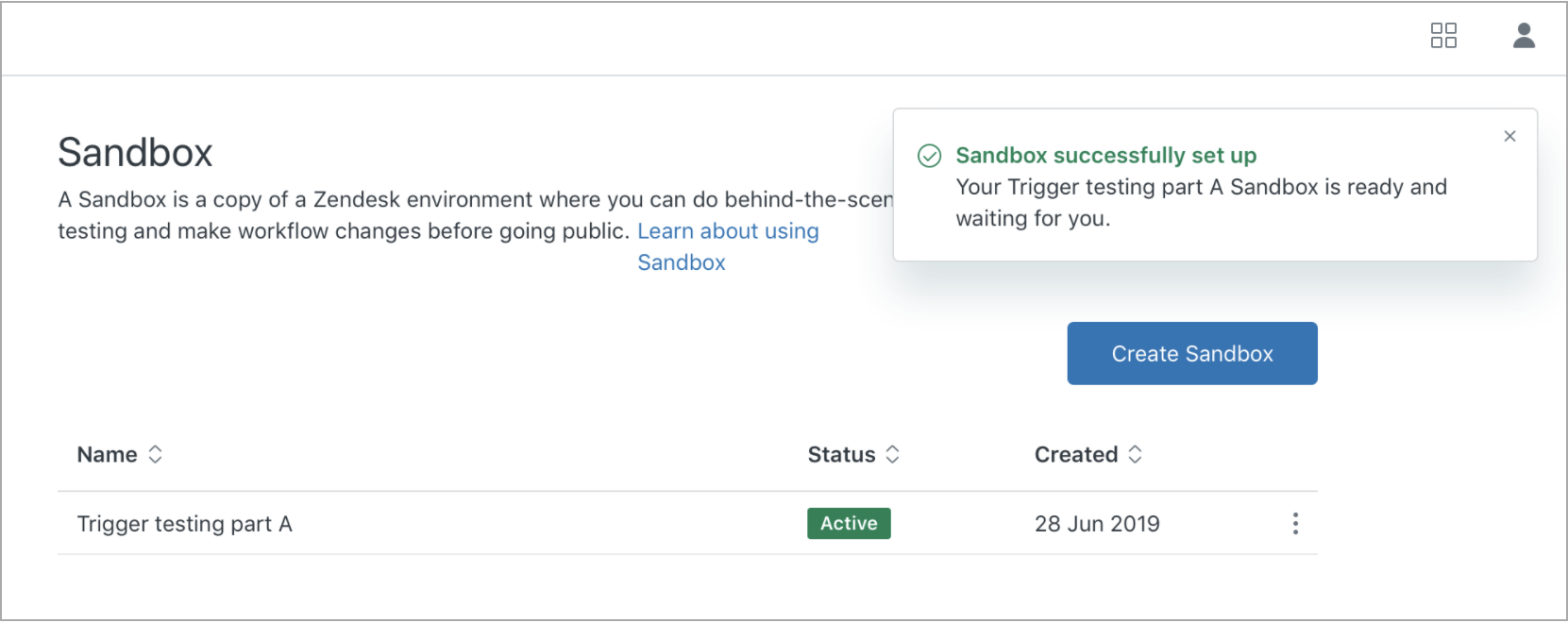
Trabalho em sua sandbox Standard
Como abrir a sandbox na instância de produção
- Na Central de administração, clique no ícone
 de Conta na barra lateral e selecione Sandbox > Sandboxes.
de Conta na barra lateral e selecione Sandbox > Sandboxes. - Ao lado do nome da sandbox que você deseja abrir, clique no menu de opções (
 ) e selecione Abrir sandbox para iniciar a instância da sandbox em uma nova aba do navegador. Você também pode marcar a sandbox como favorita e acessá-la de seu navegador.
) e selecione Abrir sandbox para iniciar a instância da sandbox em uma nova aba do navegador. Você também pode marcar a sandbox como favorita e acessá-la de seu navegador.
- Entre na sandbox com suas credenciais normais de administrador.
- Faça as alterações, teste e aprimore.
Substituição de sua sandbox Standard
Após a conclusão da etapa de testes e atualizações, você pode criar uma nova sandbox para uma nova rodada de desenvolvimento e teste. A criação de uma nova sandbox também é útil caso você erre e deseje começar do zero.
Você pode manter apenas uma sandbox padrão por vez. O procedimento de praxe seria apagar a sandbox existente e criar uma nova baseada nas configurações de sua instância de produção atual do Zendesk Support. Consulte Sobre os ambientes de sandbox do Zendesk.
Se você não está com tudo pronto para substituir a sandbox, mas quer que ela reflita as alterações feitas nas assinaturas do Zendesk, sincronize produtos e complementos.
Como substituir sua sandbox
- Na Central de administração, clique no ícone
 de Conta na barra lateral e selecione Sandbox > Sandboxes.
de Conta na barra lateral e selecione Sandbox > Sandboxes. - Ao lado do nome da sandbox que você deseja abrir, clique no menu de opções (
 ) e selecione Apagar sandbox.
) e selecione Apagar sandbox.
- Crie uma nova sandbox seguindo as etapas em Criação de uma sandbox Standard.
A nova sandbox é criada com uma nova URL.
2 comentários
Regiane Buzeli
Como faço para configurar um link direto para um formulário de ticket na Sandbox? Preciso de testar o acesso e visão do Cliente (usuário final). Temos Sandbox configurada porem somente na visão do Agente.
0
Mike DR
You can use this article as guidance: Presenting ticket forms to end users
0